轻松备份和还原系统图标布局
2017-11-03老万
老万
每个人都有自己桌面图标的摆放规则,这样主要是为了方便自己快速查找到需要的图标。但是由于家里的人比较多,而每一个人都会按照自己的需要来对图标进行布局,这样经常就会把桌面图标搞得乱七八糟的。笔者今天要介绍一个小方法,可以对自己的桌面图标进行快速备份,然后在需要的时候进行快速恢复。
桌面图标布局的备份和恢复
从网上下载ReIcon这款系统图标备份和恢复软件,下载后对它的压缩包进行解压操作,接下来将文件移动到自己存放软件程序的目录。由于这个软件是一款绿色软件,所以根据自己系统的版本来选择运行32位版本还是64位版本。运行后软件会自动识别操作系统的语言类型,并且显示出我们熟悉的简体中文菜单信息。接下来要做的事情就简单多了,用户只需要点击工具栏中的“保存图标布局”按钮,就可以对当前的桌面图标布局进行保存。保存完成以后就可以在软件的列表中,看到刚刚保存的桌面图标信息,其中就包括图标布局名称、桌面的分辨率、图标个数以及用户名称等等(图1)。
不过由于软件新建的图标布局名称非常的简单,所以如果用户创建有多个不同的图标布局的话,就可能非常容易造成分不清楚的情况。因此建议大家对这些图标布局的名称进行重命名操作,在任意一个图标布局的名称上点击鼠标右键,在弹出的菜单里面选择“重命名”命令后,根据自己的命名习惯设定一个新的名称就可以了。以后当我们需要恢复某个图标布局的时候,首先在列表里面选中这个图标布局的名称,接着点击工具栏中的“恢复图标布局”按钮就可以了。当然通过工具栏中的“删除所选图标布局”按钮,还可以将不需要的图标布局进行删除操作。
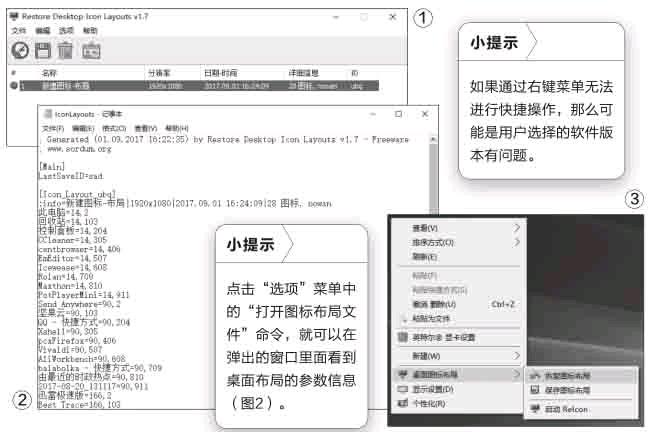
将快捷菜单添加到鼠标右键
由于每次进行图标的备份以及恢复操作都需要打开这款软件,因此如果经常进行操作的話肯定会显得非常的麻烦。所以我们可以在系统桌面的右键菜单里面添加一个快捷命令,这样直接通过右键菜单就可以进行备份和恢复操作了。 现在点击ReIcon软件“选项”菜单中的“添加右键菜单”命令,在弹出的子菜单里面选择“桌面”或“我的电脑”命令后,就会在它们的右键菜单里面进行命令添加。
以后当我们需要进行桌面图标的备份或者恢复的时候,只需要在系统桌面上点击鼠标右键,在弹出的菜单里面就可以看到“桌面图标布局”这项。展开它以后就可以看到“恢复图标布局”以及“保存图标布局”的命令,以后通过这两个命令就可以快速进行备份和恢复操作(图3)。不过需要提醒大家的是,这个恢复命令只能恢复最近一次备份的布局,如果要想恢复其他的布局,那么还是只能通过软件主界面来操作。
